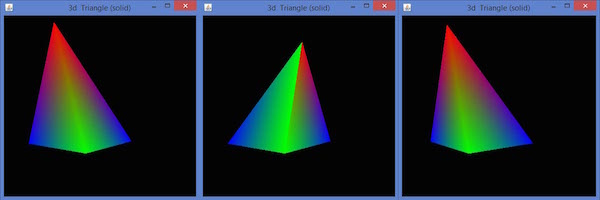JOGL - 3 डी त्रिभुज
पिछले अध्याय में हमने देखा कि 3D आकार कैसे बनाते हैं, यह अध्याय आपको सिखाता है कि 3D त्रिभुज कैसे बनाएं और इसे कैसे घुमाएँ।
नीचे दिए गए कार्यक्रम में एक 3 डी त्रिकोण को इसे घुमाने के लिए है।
import javax.media.opengl.GL2;
import javax.media.opengl.GLAutoDrawable;
import javax.media.opengl.GLCapabilities;
import javax.media.opengl.GLEventListener;
import javax.media.opengl.GLProfile;
import javax.media.opengl.awt.GLCanvas;
import javax.media.opengl.glu.GLU;
import javax.swing.JFrame;
import com.jogamp.opengl.util.FPSAnimator;
public class Triangle3d implements GLEventListener {
private GLU glu = new GLU();
private float rtri = 0.0f;
@Override
public void display(GLAutoDrawable drawable) {
final GL2 gl = drawable.getGL().getGL2();
// Clear The Screen And The Depth Buffer
gl.glClear( GL2.GL_COLOR_BUFFER_BIT | GL2.GL_DEPTH_BUFFER_BIT );
gl.glLoadIdentity(); // Reset The View
gl.glTranslatef( -0.5f, 0.0f, -6.0f ); // Move the triangle
gl.glRotatef( rtri, 0.0f, 1.0f, 0.0f );
gl.glBegin( GL2.GL_TRIANGLES );
//drawing triangle in all dimensions
// Front
gl.glColor3f( 1.0f, 0.0f, 0.0f ); // Red
gl.glVertex3f( 1.0f, 2.0f, 0.0f ); // Top Of Triangle (Front)
gl.glColor3f( 0.0f, 1.0f, 0.0f ); // Green
gl.glVertex3f( -1.0f, -1.0f, 1.0f ); // Left Of Triangle (Front)
gl.glColor3f( 0.0f, 0.0f, 1.0f ); // Blue
gl.glVertex3f( 1.0f, -1.0f, 1.0f ); // Right Of Triangle (Front)
// Right
gl.glColor3f( 1.0f, 0.0f, 0.0f ); // Red
gl.glVertex3f( 1.0f, 2.0f, 0.0f ); // Top Of Triangle (Right)
gl.glColor3f( 0.0f, 0.0f, 1.0f ); // Blue
gl.glVertex3f( 1.0f, -1.0f, 1.0f ); // Left Of Triangle (Right)
gl.glColor3f( 0.0f, 1.0f, 0.0f ); // Green
gl.glVertex3f( 1.0f, -1.0f, -1.0f ); // Right Of Triangle (Right)
// Left
gl.glColor3f( 1.0f, 0.0f, 0.0f ); // Red
gl.glVertex3f( 1.0f, 2.0f, 0.0f ); // Top Of Triangle (Back)
gl.glColor3f( 0.0f, 1.0f, 0.0f ); // Green
gl.glVertex3f( 1.0f, -1.0f, -1.0f ); // Left Of Triangle (Back)
gl.glColor3f( 0.0f, 0.0f, 1.0f ); // Blue
gl.glVertex3f( -1.0f, -1.0f, -1.0f ); // Right Of Triangle (Back)
//left
gl.glColor3f( 0.0f, 1.0f, 0.0f ); // Red
gl.glVertex3f( 1.0f, 2.0f, 0.0f ); // Top Of Triangle (Left)
gl.glColor3f( 0.0f, 0.0f, 1.0f ); // Blue
gl.glVertex3f( -1.0f, -1.0f, -1.0f ); // Left Of Triangle (Left)
gl.glColor3f( 0.0f, 1.0f, 0.0f ); // Green
gl.glVertex3f( -1.0f, -1.0f, 1.0f ); // Right Of Triangle (Left)
gl.glEnd(); // Done Drawing 3d triangle (Pyramid)
gl.glFlush();
rtri += 0.2f;
}
@Override
public void dispose( GLAutoDrawable drawable ) {
//method body
}
@Override
public void init( GLAutoDrawable drawable ) {
//method body
}
@Override
public void reshape( GLAutoDrawable drawable, int x, int y, int width, int height ) {
// TODO Auto-generated method stub
final GL2 gl = drawable.getGL().getGL2();
if(height lt;=;)
height = 1;
final float h = ( float ) width / ( float ) height;
gl.glViewport( 0, 0, width, height );
gl.glMatrixMode( GL2.GL_PROJECTION );
gl.glLoadIdentity();
glu.gluPerspective( 45.0f, h, 1.0, 20.0 );
gl.glMatrixMode( GL2.GL_MODELVIEW );
gl.glLoadIdentity();
}
public static void main( String[] args ) {
// TODO Auto-generated method stub
final GLProfile profile = GLProfile.get( GLProfile.GL2 );
GLCapabilities capabilities = new GLCapabilities( profile );
// The canvas
final GLCanvas glcanvas = new GLCanvas( capabilities );
Triangle3d triangle = new Triangle3d();
glcanvas.addGLEventListener( triangle );
glcanvas.setSize( 400, 400 );
final JFrame frame = new JFrame ( "3d Triangle (shallow)" );
frame.getContentPane().add( glcanvas );
frame.setSize( frame.getContentPane().getPreferredSize() );
frame.setVisible( true );
final FPSAnimator animator = new FPSAnimator(glcanvas,300,true);
animator.start();
}
}जब आप उपरोक्त प्रोग्राम को संकलित और निष्पादित करते हैं, तो निम्न आउटपुट उत्पन्न होता है। यहाँ, आपके पास घूर्णन 3D त्रिभुज का स्नैपशॉट है। चूंकि इस कार्यक्रम में गहराई परीक्षण शामिल नहीं है, त्रिकोण खोखले उत्पन्न होता है।
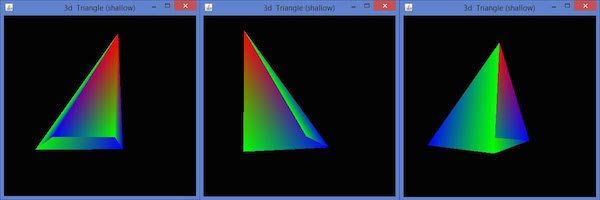
त्रिकोण को ठोस बनाने के लिए, आपको उपयोग करके गहराई परीक्षण सक्षम करने की आवश्यकता है glEnable(GL_DEPTH_TEST)। गहराई बफ़र को सक्षम करने से आपको एक रिक्त स्क्रीन मिलती है। इसका उपयोग करके रंग को साफ करके साफ किया जा सकता हैglClear(GL_COLOR_BUFFERBIT | GL_DEPTH_BUFFER_BIT)तरीका। Init () विधि में या में गहराई परीक्षण सक्षम करने के लिएglDisplay() विधि, निम्नलिखित कोड लिखें -
public void init(GLAutoDrawable drawable) {
final GL2 gl = drawable.getGL().getGL2();
gl.glShadeModel(GL2.GL_SMOOTH);
gl.glClearColor(0f, 0f, 0f, 0f);
gl.glClearDepth(1.0f);
gl.glEnable(GL2.GL_DEPTH_TEST);
gl.glDepthFunc(GL2.GL_LEQUAL);
gl.glHint(GL2.GL_PERSPECTIVE_CORRECTION_HINT, GL2.GL_NICEST);
}नीचे गहराई से परीक्षण के साथ एक 3 डी त्रिभुज बनाने का कार्यक्रम दिया गया है।
import javax.media.opengl.GL2;
import javax.media.opengl.GLAutoDrawable;
import javax.media.opengl.GLCapabilities;
import javax.media.opengl.GLEventListener;
import javax.media.opengl.GLProfile;
import javax.media.opengl.awt.GLCanvas;
import javax.media.opengl.glu.GLU;
import javax.swing.JFrame;
import com.jogamp.opengl.util.FPSAnimator;
public class Triangledepthtest implements GLEventListener {
private GLU glu = new GLU();
private float rtri = 0.0f;
@Override
public void display( GLAutoDrawable drawable ) {
final GL2 gl = drawable.getGL().getGL2();
gl.glShadeModel( GL2.GL_SMOOTH );
gl.glClearColor( 0f, 0f, 0f, 0f );
gl.glClearDepth( 1.0f );
gl.glEnable( GL2.GL_DEPTH_TEST );
gl.glDepthFunc( GL2.GL_LEQUAL );
gl.glHint(GL2.GL_PERSPECTIVE_CORRECTION_HINT, GL2.GL_NICEST);
// Clear The Screen And The Depth Buffer
gl.glClear(GL2.GL_COLOR_BUFFER_BIT | GL2.GL_DEPTH_BUFFER_BIT);
gl.glLoadIdentity(); // Reset The View
gl.glTranslatef( -0.5f,0.0f,-6.0f ); // Move the triangle
gl.glRotatef( rtri, 0.0f, 1.0f, 0.0f );
gl.glBegin( GL2.GL_TRIANGLES );
//drawing triangle in all dimensions
//front
gl.glColor3f( 1.0f, 0.0f, 0.0f ); // Red
gl.glVertex3f( 1.0f, 2.0f, 0.0f ); // Top
gl.glColor3f( 0.0f, 1.0f, 0.0f ); // Green
gl.glVertex3f( -1.0f, -1.0f, 1.0f ); // Left
gl.glColor3f( 0.0f, 0.0f, 1.0f ); // Blue
gl.glVertex3f( 1.0f, -1.0f, 1.0f ); // Right)
//right
gl.glColor3f( 1.0f, 0.0f, 0.0f );
gl.glVertex3f( 1.0f, 2.0f, 0.0f ); // Top
gl.glColor3f( 0.0f, 0.0f, 1.0f );
gl.glVertex3f( 1.0f, -1.0f, 1.0f ); // Left
gl.glColor3f( 0.0f, 1.0f, 0.0f );
gl.glVertex3f( 1.0f, -1.0f, -1.0f ); // Right
//left
gl.glColor3f( 1.0f, 0.0f, 0.0f );
gl.glVertex3f( 1.0f, 2.0f, 0.0f ); // Top
gl.glColor3f( 0.0f, 1.0f, 0.0f );
gl.glVertex3f( 1.0f, -1.0f, -1.0f ); // Left
gl.glColor3f( 0.0f, 0.0f, 1.0f );
gl.glVertex3f( -1.0f, -1.0f, -1.0f ); // Right
//top
gl.glColor3f( 0.0f, 1.0f, 0.0f );
gl.glVertex3f( 1.0f, 2.0f, 0.0f ); // Top
gl.glColor3f( 0.0f, 0.0f, 1.0f );
gl.glVertex3f( -1.0f, -1.0f, -1.0f ); // Left
gl.glColor3f( 0.0f, 1.0f, 0.0f );
gl.glVertex3f( -1.0f, -1.0f, 1.0f ); // Right
gl.glEnd(); // Done Drawing 3d triangle (Pyramid)
gl.glFlush();
rtri += 0.2f;
}
@Override
public void dispose( GLAutoDrawable drawable ) {
}
@Override
public void init( GLAutoDrawable drawable ) {
final GL2 gl = drawable.getGL().getGL2();
gl.glShadeModel( GL2.GL_SMOOTH );
gl.glClearColor( 0f, 0f, 0f, 0f );
gl.glClearDepth( 1.0f );
gl.glEnable( GL2.GL_DEPTH_TEST );
gl.glDepthFunc( GL2.GL_LEQUAL );
gl.glHint(GL2.GL_PERSPECTIVE_CORRECTION_HINT, GL2.GL_NICEST );
}
@Override
public void reshape(GLAutoDrawable drawable, int x, int y, int width, int height ) {
// TODO Auto-generated method stub
final GL2 gl = drawable.getGL().getGL2();
if( height <= 0 )
height = 1;
final float h = ( float ) width / ( float ) height;
gl.glViewport( 0, 0, width, height );
gl.glMatrixMode( GL2.GL_PROJECTION );
gl.glLoadIdentity();
glu.gluPerspective( 45.0f, h, 1.0, 20.0 );
gl.glMatrixMode( GL2.GL_MODELVIEW );
gl.glLoadIdentity();
}
public static void main( String[] args ) {
// TODO Auto-generated method stub
final GLProfile profile = GLProfile.get( GLProfile.GL2 );
GLCapabilities capabilities = new GLCapabilities( profile );
// The canvas
final GLCanvas glcanvas = new GLCanvas( capabilities );
Triangledepthtest triangledepthtest = new Triangledepthtest();
glcanvas.addGLEventListener( triangledepthtest );
glcanvas.setSize( 400, 400 );
final JFrame frame = new JFrame ( "3d Triangle (solid)" );
frame.getContentPane().add(glcanvas);
frame.setSize( frame.getContentPane().getPreferredSize() );
frame.setVisible( true );
final FPSAnimator animator = new FPSAnimator( glcanvas, 300,true);
animator.start();
}
}जब आप उपरोक्त प्रोग्राम को संकलित और निष्पादित करते हैं, तो निम्न आउटपुट उत्पन्न होता है।
यहां, आप एक घूर्णन 3D त्रिभुज के स्नैपशॉट देख सकते हैं। चूंकि इस कार्यक्रम में गहराई परीक्षण के लिए कोड शामिल है, त्रिकोण ठोस उत्पन्न होता है।